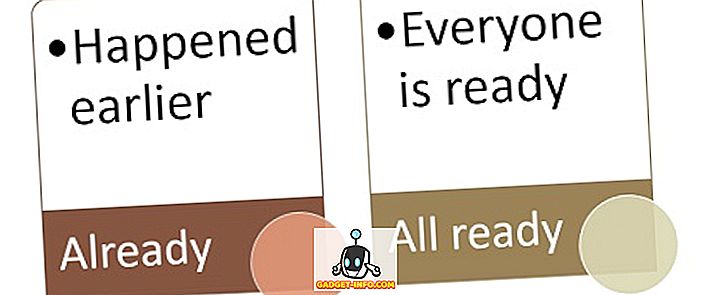Iš milijardų žmonių, kurie kasdien naudojasi „Facebook“ visame pasaulyje, gana didelis skaičius taip pat naudoja savo bendravimo momentinių pranešimų paslaugą, „Google“ Messenger. Tai ne tik leidžia jums patogiai kalbėtis su savo bičiuliais, bet taip pat apima tokias funkcijas kaip balso / vaizdo skambučiai, funky lipdukai ir tada dar daugiau. Ir tai, kad „Facebook Messenger“ yra daugialypė platforma (ji netgi turi interneto versiją, kuri gali būti naudojama naršyklėje), tik daro jį geriau. Bet kaip neįtikėtina, ar manote, kad tai yra „Facebook Messenger“?
Ne iš tikrųjų, nes po juo yra daug įdomių dalykų. Pažiūrėkite šį kai kurių geriausių „Facebook Messenger“ patarimų ir gudrybių sąrašą, ir jūs tiesiog galite būti nustebinti!
1. Nutildykite pokalbių pranešimus
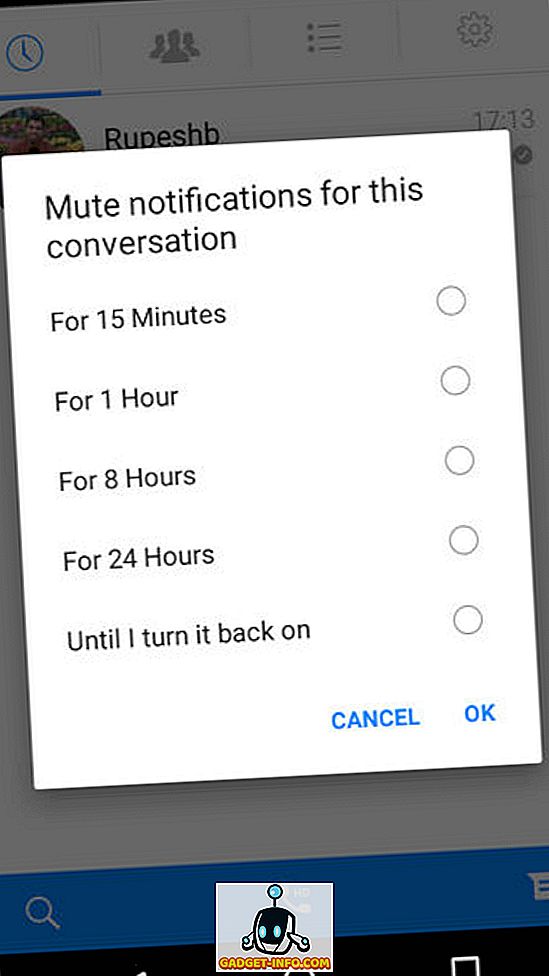
„Facebook Messenger“ nuolatiniai pranešimai apie pokalbius gali (ir) padaryti tikrai įsibrovinančius ir erzinančius, ypač tam tikrose situacijose, kai nenorite būti sutrikdytas. Laimei, jie gali būti lengvai nutildomi tam tikram laikui (15 min. - 24 val.) Arba tol, kol juos išjungsite rankiniu būdu. Norėdami tai padaryti, bakstelėkite ir palaikykite pokalbį (alternatyviai iOS, braukite į kairę pokalbio metu), eikite į „ Mute“ pranešimus ir nurodykite laikotarpį, kuriam norite išjungti pranešimus. Peržiūrėkite pirmiau pateiktą kompaniono ekrano kopiją.
2. Kurkite sparčiuosius klavišus, kad galėtumėte greitai pasiekti pokalbį su adresatais (tik „Android“)
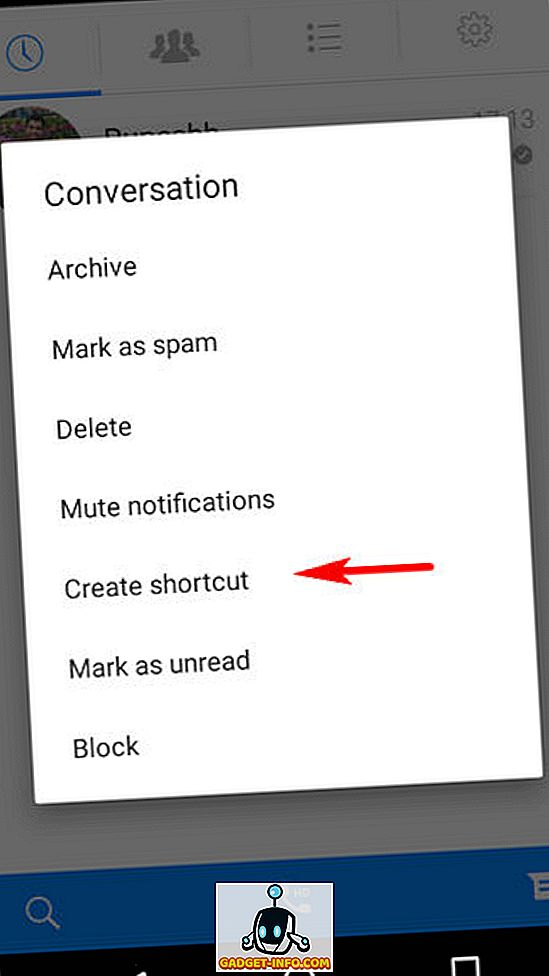
Jei yra tam tikrų „Facebook Messenger“ kontaktų, su kuriais dažnai bendraujate, galite juos prijungti prie savo „Android“ įrenginio pagrindinio ekrano, kad greitai pasiektumėte pokalbius su jais. Tiesiog bakstelėkite ir palaikykite pokalbį iš adresato, kurį norite pridėti, pasirinkite parinktį Sukurti nuorodą, o jūs visi esate nustatyti. Skambinti kontaktai rodomi kaip pokalbių galvutės „Android“ įrenginio pagrindiniame ekrane.
3. Išjungti pokalbių galvutes (tik „Android“)
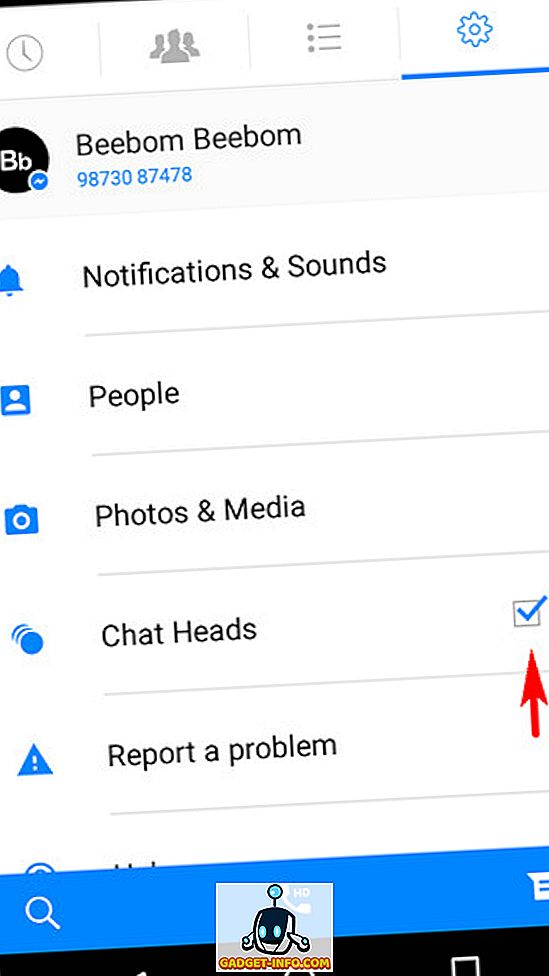
Nors mes esame temoje, plaukiojančios pokalbių vadovai yra viena iš unikaliausių „Facebook Messenger“ savybių. Jie leidžia greitai pradėti pokalbius, nereikalaujant „Facebook Messenger“. Tačiau, jei aptinkate pokalbių vadovų, galite juos lengvai išjungti. Dėl to bakstelėkite reduktoriaus piktogramą, kad eitumėte į „Facebook Messenger“ nustatymus ir patikrinkite parinktį „ Pokalbių vadovai“ . Svarbu pažymėti, kad kontaktus galite prijungti kaip sparčiuosius klavišus (žr. Ankstesnį patarimą), net jei pokalbių vadovai yra išjungti.
4. Atsisiųskite nuotraukas ir vaizdo įrašus per „Wi-Fi“, kad išsaugotumėte duomenis
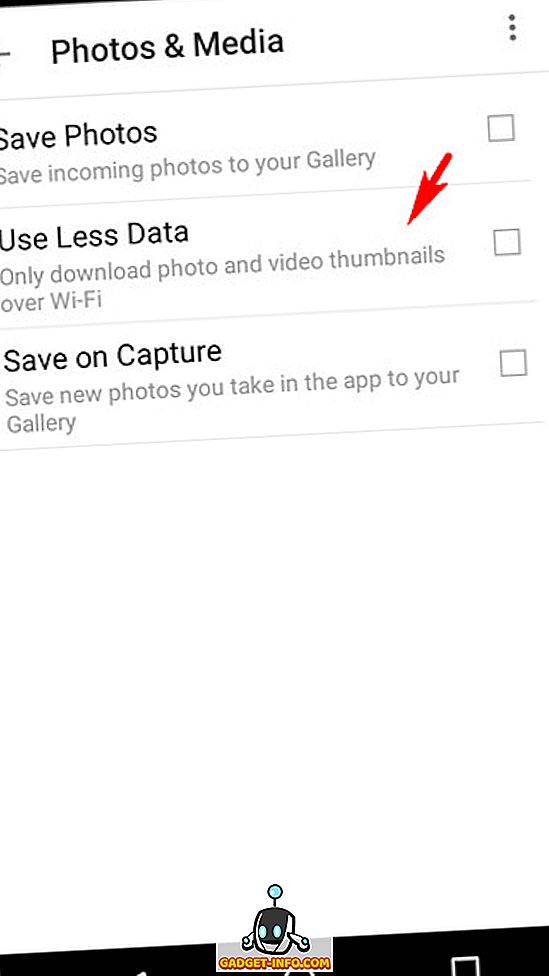
„Facebook Messenger“, be tekstinių pranešimų ir lipdukų, taip pat leidžia siųsti / gauti nuotraukas ir vaizdo įrašus. Tačiau gautos nuotraukos ir vaizdo įrašai atsisiunčiami automatiškai, o tai gali būti gana problema, jei naudojate ribotą duomenų planą. Laimei, galite nustatyti „Facebook Messenger“ atsisiųsti nuotraukas ir vaizdo įrašus tik per „Wi-Fi“, taip padedant išsaugoti duomenis. Eikite į „Facebook Messenger“ nustatymus> Nuotraukos ir laikmenos ir patikrinkite parinktį Naudoti mažiau duomenų . Lengva, tiesa?
5. Vaizdo skambučiams naudokite prietaiso galinę kamerą
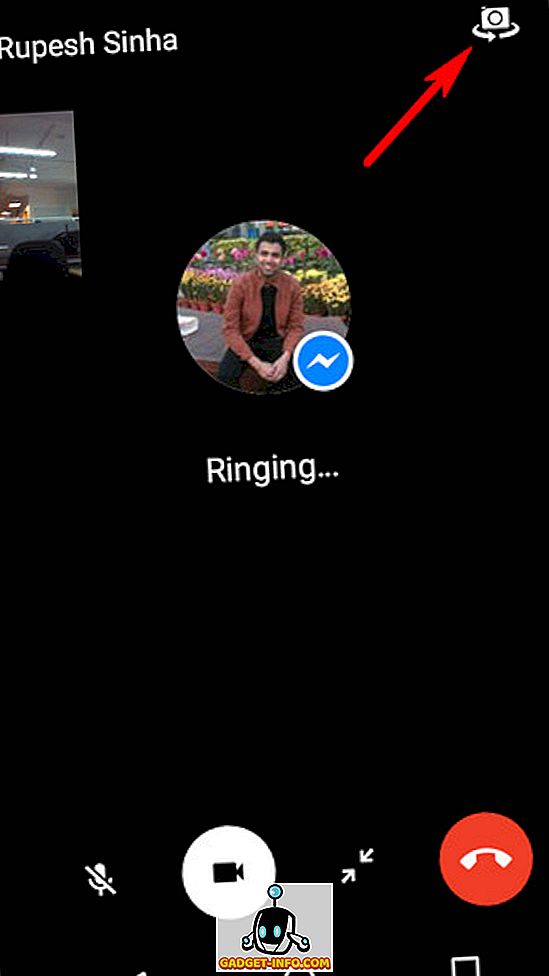
Šiais laikais beveik visuose išmaniuosiuose telefonuose yra specialios priekinės kameros, skirtos vaizdo skambučiams (ir, žinoma, „selfies“). Tačiau jie nėra tokie geri, kaip pirminės ar galinės kameros. Geras dalykas yra tai, kad jei naudojate „Facebook Messenger“ vaizdo įrašams, kurie skambina draugams, galite naudoti ir galinę kamerą. Tam tiesiog pradėkite vaizdo skambutį ir bakstelėkite fotoaparato piktogramą viršutiniame dešiniajame kampe, kad perjungtumėte į galinę kamerą.
6. Žaisti šachmatus su kontaktais
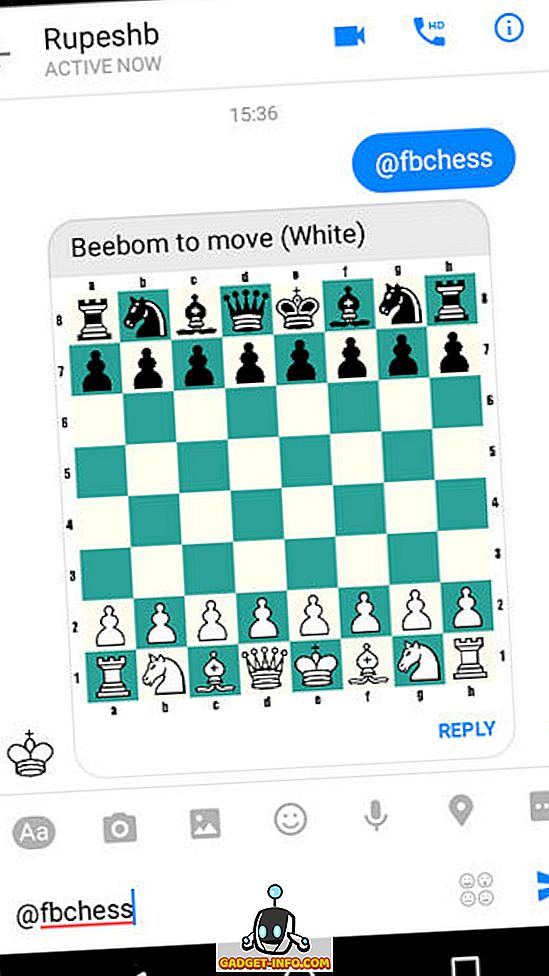
Patikėkite ar ne, „Facebook Messenger“ turi įmontuotą mini šachmatų žaidimą, kurį galite žaisti su savo draugais. Jei norite pradėti žaidimą su kontaktu, siųskite @fbchess kaip pranešimą, ir jums bus pristatytas eilinis šachmatų žaidimas, su jumis ir jūsų kontaktu, norėdami pereiti. Žaidimas neliečiamas ir gali būti grojamas tik įvedant komandas. Įrašykite @fbchess pagalbą, kad pamatytumėte visų komandų sąrašą. Bet jūs to nežinojote!
Pastaba: „ Facebook Messenger“ komandos yra tik paprastos komandos, kaip minėtas „@fbchess“, kuris pradeda atvėsti šachmatų žaidimą. Matyt, „Facebook“, atrodo, dirba daugiau tokių komandų, nes, įvedus @ pokalbyje, gausite galimų komandų sąrašą. Šiuo metu yra tik keletas komandų: @fbchess ir @dailycute.

Iš to, ką girdėjome, anksčiau buvo sukurta dar viena vėsioji komanda, pavadinta „@holidaychallenge“, todėl galime tikėtis, kad „Facebook“ pakeis šias komandas. Geriausias variantas būtų tiesiog ir vėl tikrinti @ parinktis.
7. Siųsti kontaktus su atsitiktiniais mielais gyvūnų vaizdais
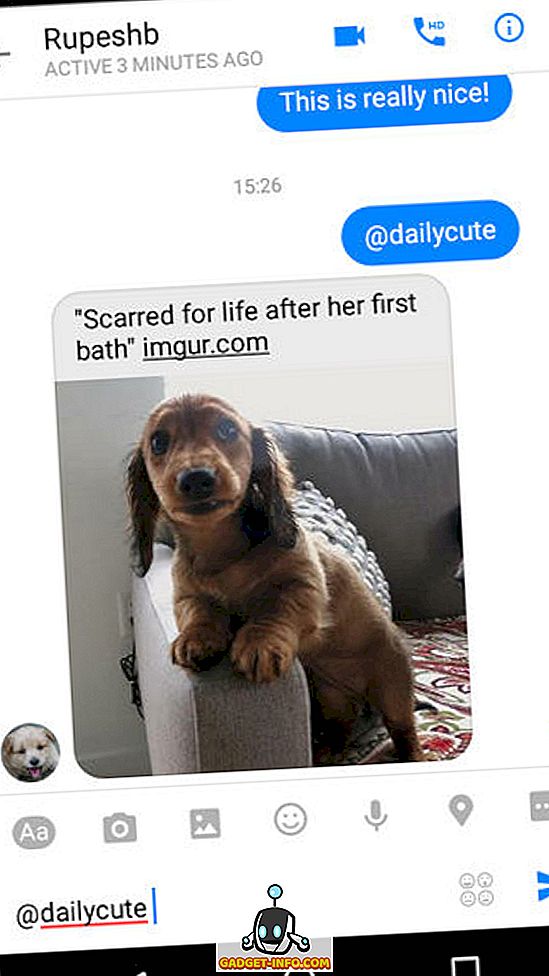
Nesvarbu, kokia problema yra, mielų šunų ir kačių nuotraukos gali pagirti visus. O „Facebook Messenger“ galite padėti savo draugams šiek tiek sušvelninti. Tiesiog išsiųskite @dailycute kaip žinutę kontaktui, o atsitiktinai Imgur, kuriame yra mielas gyvūnas, automatiškai išsiunčiamas į kontaktą. Kaip tai mielas?
8. Pakeiskite pokalbio spalvą
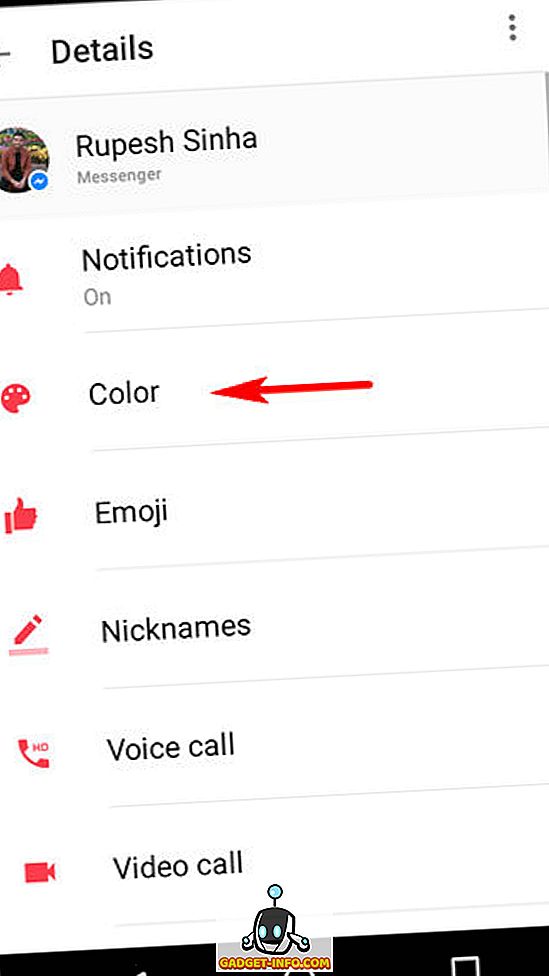
„Facebook Messenger“ baltos ir mėlynos spalvos spalvų schema yra gera, tačiau po kurio laiko ji šiek tiek nuobodu. Bet nors jūs negalite nieko daryti dėl Baltojo, mėlynas gali būti pakeistas įvairiomis spalvomis. Tai labai patogu, jei norite atskirti pokalbius su keliais kontaktais. Jei norite pakeisti pokalbio spalvą, atidarykite jį ir bakstelėkite piktogramą „ Details“ (viena, kurioje yra mažai „i“ apskritime) viršutiniame dešiniajame kampe. Dabar bakstelėkite Spalva ir pasirinkite bet kurią iš paletės spalvų. Tai taip pat keičia pokalbio spalvą jūsų kontaktų „Facebook Messenger“ programoje. Pažiūrėkite pirmiau esančią kompaniono ekrano kopiją, kai numatytoji mėlyna spalva pakeičiama raudona.
9. Naudokite „Facebook Messenger“ su savo telefono numeriu
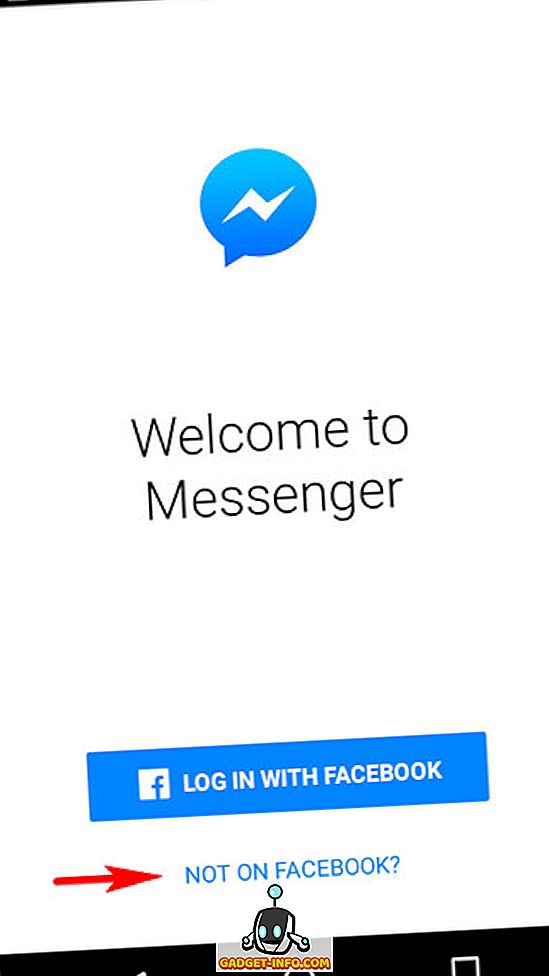
Ką daryti, jei norite naudoti „Facebook Messenger“ pokalbiams su draugais, bet neturite „Facebook“ paskyros? Ne bėda. Galbūt tai neatrodo, bet „ Facebook Messenger“ galite naudoti net jei neturite „Facebook“ paskyros . Viskas ko jums reikia, yra jūsų telefono numeris. Tam tiesiog palieskite „ Ne“ „Facebook“? „Facebook Messenger“ pirmame ekrane (žr. kompaniono ekrano kopiją) ir atlikite paprastus veiksmus, kad nustatytumėte „Facebook Messenger“ su savo telefono numeriu.
10. „Facebook Messenger“ atsijungimas (tik „Android“)
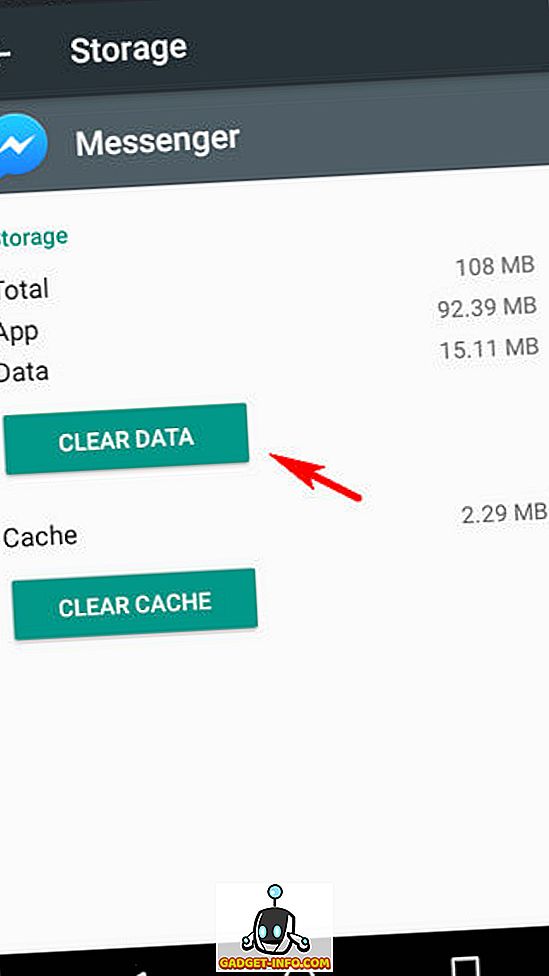
Paprasta pokalbių programa „Facebook Messenger“ tikrai daro kažką taip paprasta, kaip išeiti iš pasirašytos paskyros, namų ruošos. Taip yra todėl, kad programa nesuteikia galimybės išeiti. Laimei, jei naudojate „Android“, galite lengvai atsijungti nuo „Facebook Messenger“. Eikite į „Android“ nustatymus> „Apps“ ir bakstelėkite „ Messenger“ . Dabar bakstelėkite Saugojimas> Išvalyti duomenis, ir baigsite. Tai naudinga, jei norite naudoti „Messenger“ su keliomis paskyromis. Ir būtent tai yra kitas patarimas.
11. „Facebook Messenger“ naudokite kelias paskyras
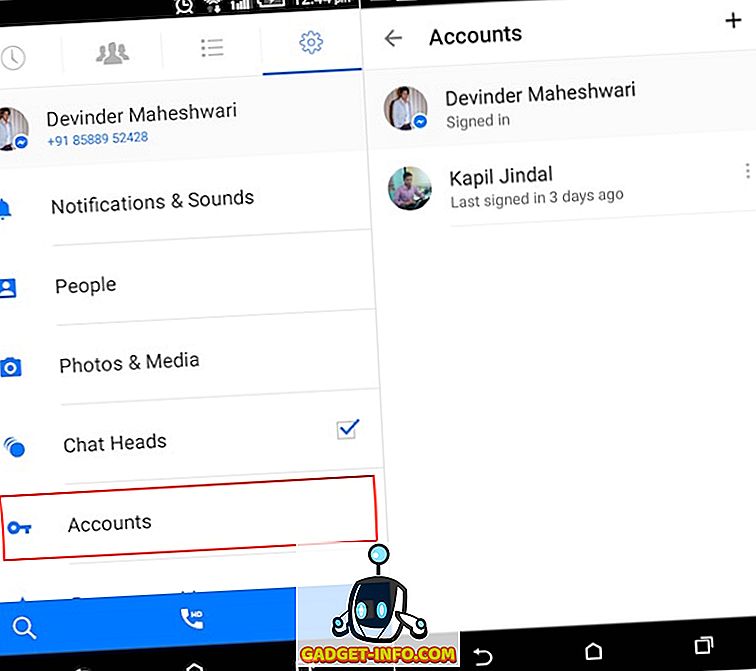
Tai dar viena „Messenger“ naudotojų premija. „Facebook Messenger“ vienu metu galite pridėti kelias paskyras ir pereiti nuo vienos sąskaitos į kitą. Programa automatiškai įkelia pokalbius, kontaktų sąrašą ir pan. Norėdami tai padaryti, eikite į „ Settings“> „Accounts“ ir naudokite „ + “ piktogramą viršutiniame dešiniajame kampe, kad pridėtumėte kitą paskyrą „Facebook Messenger“. Jūs netgi galite nurodyti, ar reikia keisti paskyros slaptažodį, ar ne.
Pastaba: iš visų trijų „Android“ įrenginių, kuriuos patikrinome „Facebook Messenger“, ši funkcija prieinama tik vienoje. Todėl gali būti, kad tai yra funkcija, kuri ateityje bus atnaujinta (-os) į „Facebook Messenger“ .
12. Peržiūrėkite „Facebook“ naudotojų siunčiamus pranešimus, kurie nėra jūsų draugų sąraše
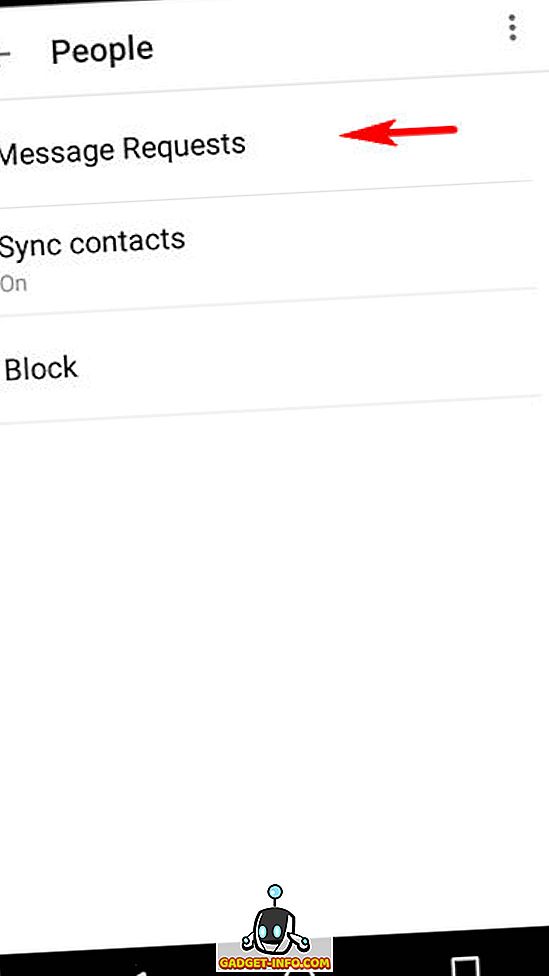
Nors „Facebook Messenger“ yra kalbama apie pokalbius su savo draugais, galite taip pat naudoti, kad patikrintumėte žmonių, kurie nėra jūsų „Facebook“ draugų sąraše, siunčiamus pranešimus. Norėdami peržiūrėti pranešimus, eikite į „Facebook Messenger“ nustatymus> Žmonės> Pranešimų užklausos . Lengva kaip pyragas!
13. Integruokite papildomas programas su „Facebook Messenger“
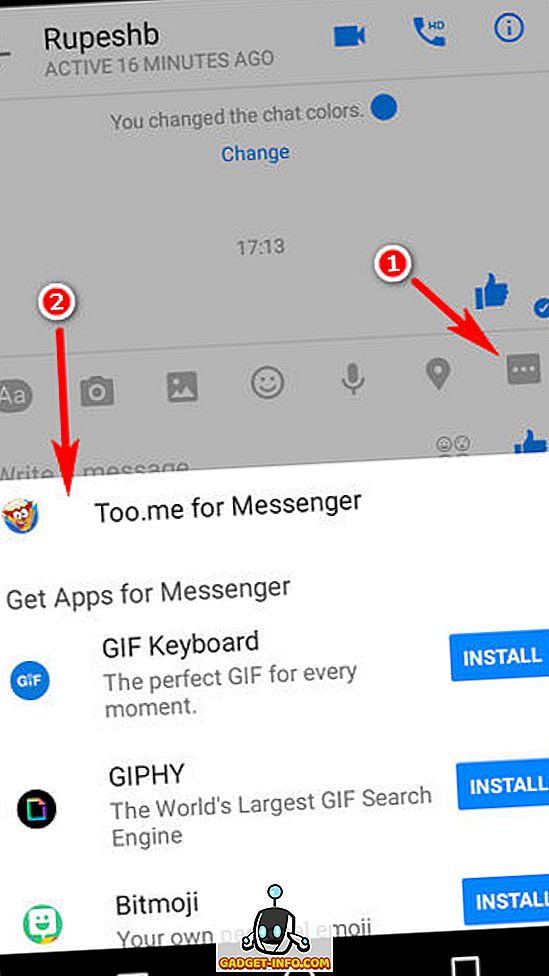
Nors „Facebook Messenger“ savaime yra gana nuostabus, į jį galite integruoti visą eilę papildomų programų, kad dar labiau padidintumėte jo funkcionalumą. Kai kurios iš šių programų apima „GIPHY“, „Memes“ ir „Weather Channel“. Verta pažymėti, kad jas vis tiek reikia įdiegti atskirai nuo „Play“ parduotuvės. Įdiegus turinį, sukurtą naudojant šias programas, galima tiesiogiai persiųsti „Facebook Messenger“, kad galėtumėte bendrinti su adresatais . Jei norite peržiūrėti galimų programų sąrašą, atidarykite bet kokį pokalbį ir bakstelėkite piktogramą „ trys taškai “. Po to visa tai reiškia, kad paspaudžiamas „ įdiegti “ mygtukas, atitinkantis programą, kurią norite kaip „Facebook Messenger“ draugas (patikrinkite ekrano kopiją).
14. Hail Uber važiuoja su „Facebook Messenger“
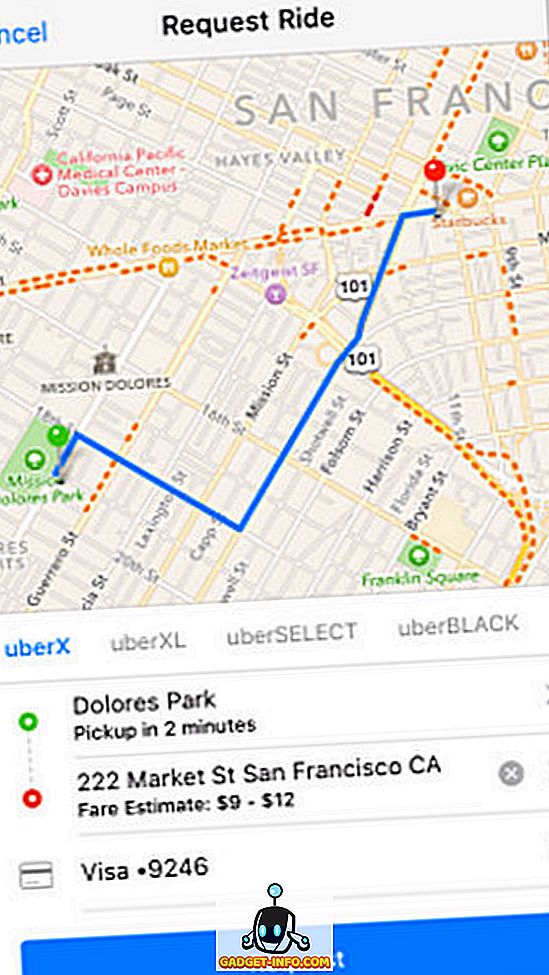
Uberas sukėlė revoliuciją, kaip mes kruopščiai važiuojame. Ir jei naudojate „Facebook Messenger“, jums nereikia oficialios „Uber“ programos, kad galėtumėte užsakyti važiavimą su šia paslauga. Tiesiog atidarykite pokalbį, bakstelėkite piktogramą „ trys taškai “ ir pasirinkite Transportas . Jūs netgi galite patikrinti, ar tvarkyklės naujinimai yra tiesiogiai iš „Facebook Messenger“. Tai gali būti labai naudinga, jei jūs ir vienas (ar daugiau) draugų esate skirtingose vietose, bet jums reikia pasidalinti važiavimu. Tačiau šiuo metu paslauga teikiama tik Jungtinėse Valstijose . Daugiau apie tai skaitykite čia.
15. Siųsti ir gauti pinigus „Facebook Messenger“
Norite greitai pasiskolinti porą dolerių iš / iš draugo? „Facebook Messenger“ yra čia, kad padėtų. Jums tereikia pridėti debeto kortelę (kurią išleido tik JAV bankai) į „Facebook“ paskyrą ir naudoti ją siųsti / gauti pinigus tiesiogiai per „Facebook Messenger“. Naudodami programą ( parametrai> Mokėjimai> Saugumas ), galite pridėti PIN kodą, kad užtikrintumėte operacijas. Čia rasite išsamią informaciją apie tai, kaip tai padaryti. Vėlgi ši funkcija (šiuo metu) taikoma tik JAV .
16. Naudokite „Facebook Messenger“ pokalbiams su klientais
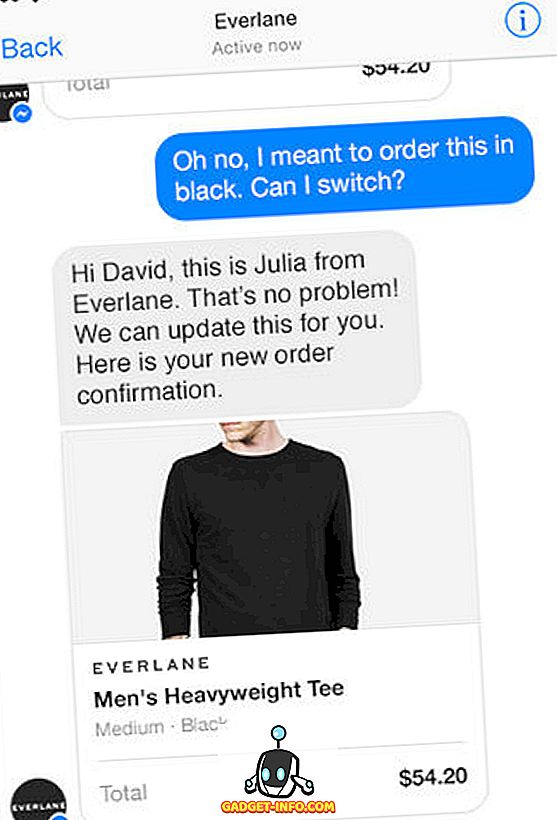
Veiksmingas klientų aptarnavimas yra labai svarbus bet kokio verslo sėkmei. „Facebook Messenger“ taip pat galite bendrauti su savo vartotojais realiuoju laiku. Ši funkcija, sukurta bendradarbiaujant su debesų paslaugų teikėjais „Zendesk“, gali naudoti verslui perduoti informaciją, pvz., Užsakymo patvirtinimą, paketų pristatymo stebėjimą ir kt., Klientams, taip pat efektyviau atsakyti į bet kokias užklausas. Tačiau šiuo metu paslauga teikiama tik su pasirinktomis JAV įmonėmis . Jei norite gauti daugiau informacijos, patikrinkite oficialų puslapį.
Gaukite daugiau „Facebook Messenger“
Yra daug daugiau, ką galite padaryti su „Facebook Messenger“, išskyrus pokalbius su savo draugais. Jums tereikia kasti šiek tiek giliau. Ir jei manote, kad pirmiau aptarti patarimai ir gudrybės yra dope, tiesiog palaukite ir pamatykite, kol „Facebook M“, virtualus asistentas integruotas į „Facebook Messenger“, išsivysto į brandintą produktą. Bet kokiu atveju išbandykite aukščiau pateiktus patarimus ir praneškite mums savo mėgstamus komentarus žemiau.